Hàm VLOOKUP là một công cụ mạnh mẽ trong Excel, giúp tra cứu dữ liệu hiệu quả. Bài viết này sẽ hướng dẫn bạn cách sử dụng VLOOKUP để tra cứu kết hợp nhiều điều kiện, trả về một hoặc tất cả kết quả phù hợp. Đồng thời, bài viết cũng sẽ hướng dẫn cách dùng VLOOKUP với nhiều trang tính trong Excel.
Hàm VLOOKUP có cú pháp như sau:
VLOOKUP (giá_trị_tra_cứu, bảng_tra_cứu, số_thứ_tự_cột, [kiểu_tra_cứu])
Tra Cứu Với Nhiều Tiêu Chí
Hàm VLOOKUP hữu ích khi tìm kiếm giá trị dựa trên cơ sở dữ liệu. Tuy nhiên, cú pháp của nó chỉ cho phép một giá trị tra cứu. Vậy nếu bạn muốn tra cứu với nhiều điều kiện thì sao? Dưới đây là một số giải pháp.
Công Thức 1: VLOOKUP Dựa Trên 2 Tiêu Chí
Giả sử bạn muốn tìm số lượng dựa trên tên khách hàng và sản phẩm. Mỗi khách hàng có thể đặt nhiều sản phẩm.
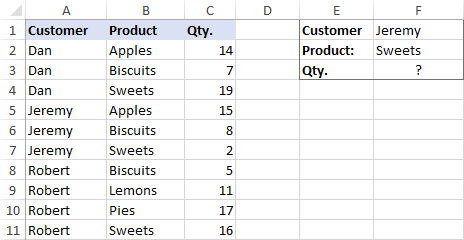 Dữ liệu nguồn cho VLOOKUP dựa trên hai giá trị
Dữ liệu nguồn cho VLOOKUP dựa trên hai giá trị
Giải pháp là tạo một cột phụ kết hợp cả hai tiêu chí. Cột này phải nằm ngoài cùng bên trái trong bảng tra cứu.
Công thức cho cột phụ:
=B2&” “&C2
Công thức VLOOKUP:
=VLOOKUP(“Jeremy Sweets”, A2:D11, 4, FALSE)
Hoặc, nhập tiêu chí vào các ô riêng biệt (G1 và G2):
=VLOOKUP(G1&” “&G2, A2:D11, 4, FALSE)
Số 4 đại diện cho cột thứ tư trong bảng tra cứu. FALSE để VLOOKUP đối sánh chính xác.
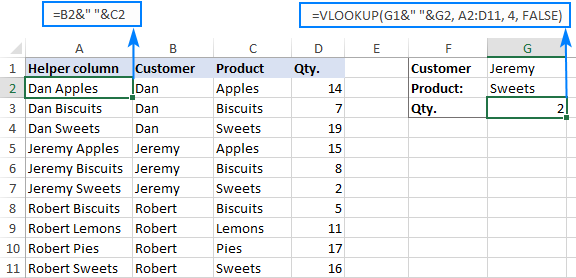 Ví dụ công thức Vlookup
Ví dụ công thức Vlookup
Nếu bảng tra cứu nằm trong trang tính khác, hãy thêm tên trang tính:
=VLOOKUP(G1&” “&G2, Orders!A2:D11, 4, FALSE)
Hoặc, đặt tên cho bảng tra cứu (ví dụ: Orders):
=VLOOKUP(G1&” “&G2, Orders, 4, FALSE)
Lưu ý: Giá trị trong cột phụ phải được nối giống như trong đối số giá_trị_tra_cứu.
Công Thức 2: VLOOKUP Với Nhiều Điều Kiện
VLOOKUP có thể dùng cho nhiều hơn hai tiêu chí, nhưng giá trị tra cứu giới hạn 255 ký tự. Bạn có thể dùng kết hợp INDEX MATCH hoặc hàm XLOOKUP (trong Office 365).
Ví dụ, tra cứu dựa trên ngày, tên khách hàng và sản phẩm:
=INDEX(D2:D11, MATCH(1, (G1=A2:A11) (G2=B2:B11) (G3=C2:C11), 0))
=XLOOKUP(1, (G1=A2:A11) (G2=B2:B11) (G3=C2:C11), D2:D11)
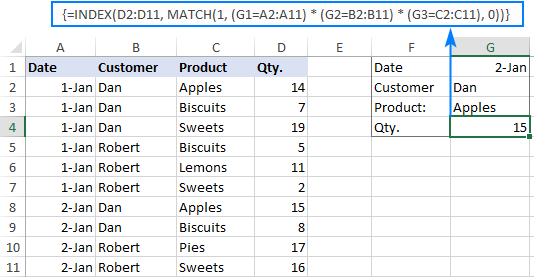 VLOOKUP nhiều điều kiện
VLOOKUP nhiều điều kiện
Lưu ý: INDEX MATCH phải được nhập dưới dạng công thức mảng (CSE) bằng Ctrl + Shift + Enter (trừ Excel 365).
Trả Về Nhiều Giá Trị Phù Hợp
VLOOKUP chỉ trả về giá trị phù hợp đầu tiên. Nếu có nhiều kết quả, bạn có thể sử dụng các phương pháp sau.
Công Thức 1: Lấy Giá Trị Thứ N
Thêm một cột phụ vào bên trái bảng, điền tên khách hàng và số lần xuất hiện (ví dụ: “John Doe1”, “John Doe2”).
Công thức cột phụ:
=B2&COUNTIF($B$2:B2, B2)
Công thức VLOOKUP:
=VLOOKUP(F1&F2, A2:C11, 3, FALSE)
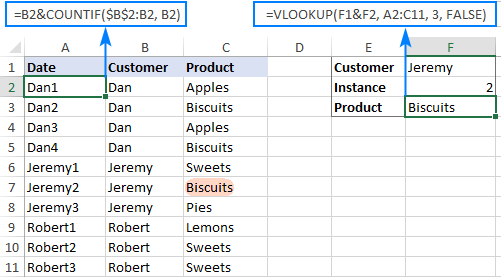 Vlookup lấy giá trị thứ n
Vlookup lấy giá trị thứ n
Công Thức 2: Lấy Giá Trị Xuất Hiện Lần Thứ 2
=VLOOKUP(E1, INDIRECT(“A”&(MATCH(E1, A2:A11, 0)+2)&”:B11″), 2, FALSE)
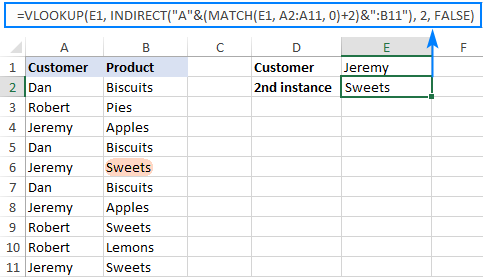 Vlookup lấy giá trị xuất hiện lần thứ 2
Vlookup lấy giá trị xuất hiện lần thứ 2
Công thức chung (A1 là ô chứa tiêu đề cột):
=VLOOKUP(E1, INDIRECT(“A”&(MATCH(E1, A2:A11, 0)+1+ROW(A1))&”:B11″), 2, FALSE)
Trả Về Tất Cả Giá Trị Phù Hợp
Sử dụng kết hợp INDEX, SMALL và ROW:
{=IFERROR(INDEX($C$2:$C$16, SMALL(IF($F$2=B2:B16, ROW(C2:C16)-1,””), ROW()-3)),””)}
Nhập công thức bằng Ctrl + Shift + Enter.
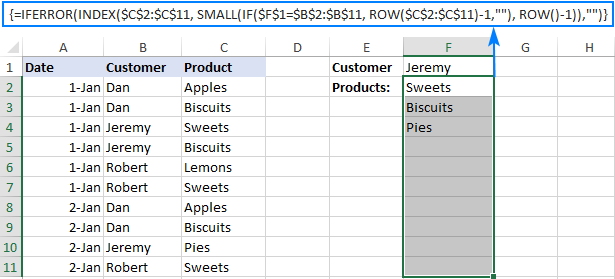 Vlookup trả về nhiều giá trị
Vlookup trả về nhiều giá trị
Tra Cứu Hai Chiều
Tìm kiếm giá trị tại giao điểm của hàng và cột.
Công thức:
=VLOOKUP(I1, A2:F9, MATCH(I2, A1:F1, 0), FALSE)
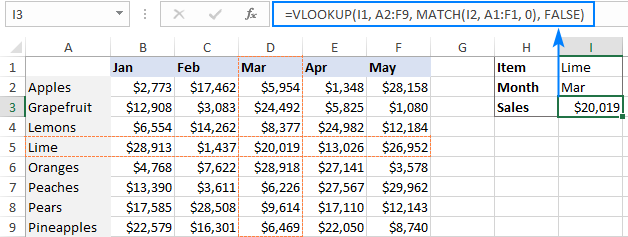 Vlookup tra cứu hai chiều
Vlookup tra cứu hai chiều
VLOOKUP Lồng Nhau
Sử dụng khi Main Table và Lookup Table không có cột chung, nhưng có một bảng trung gian.
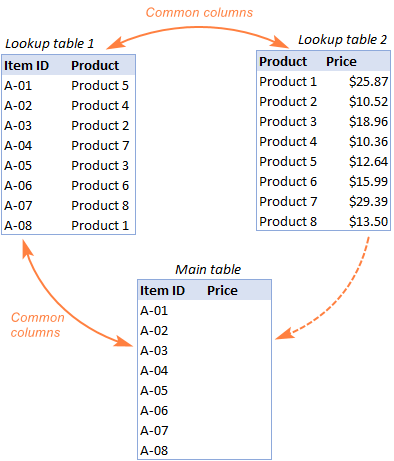 Vlookup lồng nhau
Vlookup lồng nhau
Công thức:
=VLOOKUP(VLOOKUP(A3, Products, 2, FALSE), Prices, 2, FALSE)
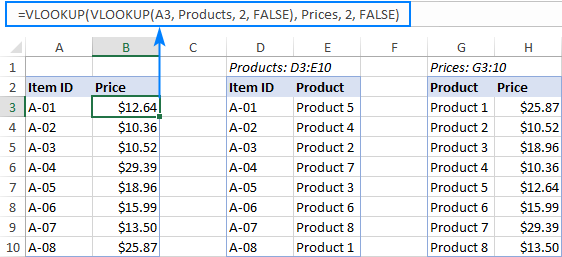 Ví dụ Vlookup lồng nhau
Ví dụ Vlookup lồng nhau
VLOOKUP Với Nhiều Trang Tính
Công Thức 1: INDIRECT VLOOKUP
=VLOOKUP($A2, INDIRECT(B$1&”_Sales”), 2, FALSE)
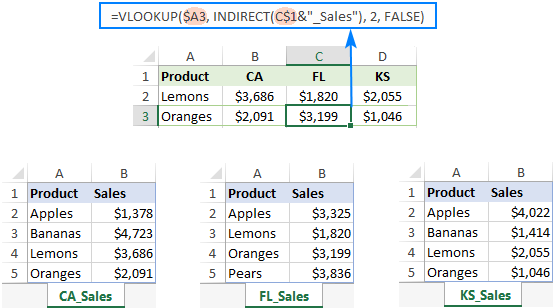 INDIRECT VLOOKUP
INDIRECT VLOOKUP
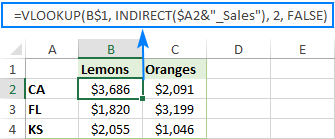 Kết quả INDIRECT VLOOKUP
Kết quả INDIRECT VLOOKUP
Công thức 2: VLOOKUP và IF Lồng Nhau
=VLOOKUP($A2, IF(B$1=”CA”, CA_Sales, IF(B$1=”FL”, FL_Sales, IF(B$1=”KS”, KS_Sales,””))), 2, FALSE)
 VLOOKUP và IF lồng nhau
VLOOKUP và IF lồng nhau
Bài viết đã hướng dẫn chi tiết cách sử dụng hàm VLOOKUP trong Excel. Hy vọng bài viết hữu ích và giúp bạn tối ưu công việc với Excel.


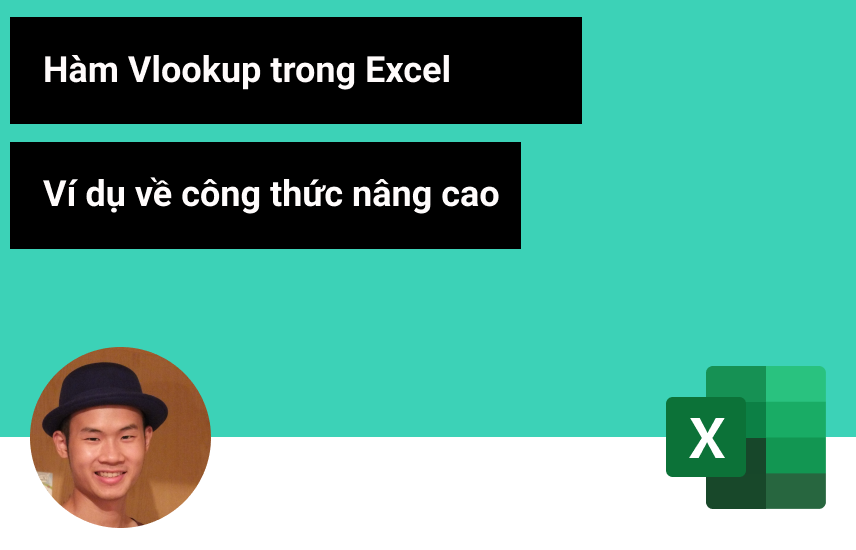












Discussion about this post